11 måter å fikse visuell talepost er foreløpig utilgjengelig-feil
Miscellanea / / April 02, 2023

Visual Voicemail er et interessant grensesnitt som gir direkte tilgang til talepost uten å foreta noen telefonsamtaler. iPhone-brukere kan lytte til meldingene deres i hvilken som helst rekkefølge fra det innbokslignende grensesnittet. Denne appen gir brukere fordelen av å se en liste over meldinger, i motsetning til den gammeldagse måten. Visuell talepost er imidlertid utilgjengelig for mange iPhone-brukere på grunn av en rekke årsaker. La oss undersøke disse årsakene i detalj og bli kjent med hva Visual Voicemail er for øyeblikket utilgjengelig ringe talepost betyr?
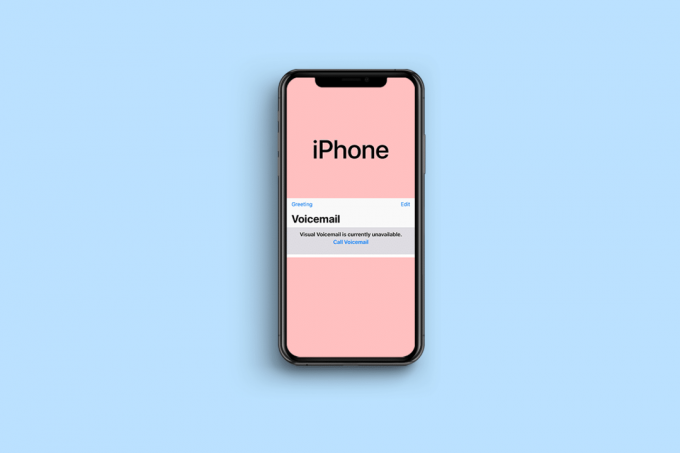
Innholdsfortegnelse
- Hvordan fikse visuell talepost er foreløpig ikke tilgjengelig
- Hva betyr visuell talepost som for øyeblikket ikke er tilgjengelig Ring til talepost?
- Hvorfor er visuell talepost ikke tilgjengelig for øyeblikket?
- Metode 1: Start iPhone på nytt
- Metode 2: Slå på mobildata
- Metode 3: Deaktiver flymodus
- Metode 4: Slett lagringsdata
- Metode 5: Deaktiver viderekobling
- Metode 6: Installer ventende operatøroppdateringer
- Metode 7: Oppdater iOS
- Metode 8: Endre passord for talepost
- Metode 9: Prøv gammel måte å ringe telefonsvarer på
- Metode 10: Tilbakestill nettverksinnstillinger
- Metode 11: Kontakt Carrier Support
Hvordan fikse visuell talepost er foreløpig ikke tilgjengelig
Vi gir deg en nyttig guide som vil lære deg hvordan du fikser feilen som er utilgjengelig for visuell talepost.
Raskt svar
Du kan prøve å start enheten på nytt og utføre programvare oppdatering. Hvis det ikke fungerer, prøv følgende:
1. Tilbakestill din nettverksinnstillinger.
2. Skru av Viderekobling trekk.
3. Kontakt din transportørtjeneste forsørger.
Hva betyr visuell talepost som for øyeblikket ikke er tilgjengelig Ring til talepost?
Hvis Visual Voicemail på din iPhone ikke er tilgjengelig, betyr det at det ikke er noen talepostavskrift og ingen oppføringer å sjekke. Denne feilen dukker opp når appbrukere prøver å sjekke visuelle talepostmeldinger. Feilen hindrer brukere i å få tilgang til talepostene før den er rettet.
Hvorfor visuell talepost ikke er tilgjengelig for øyeblikket?
Noen ganger fungerer ikke Visual Voicemail-appen som den skal. Denne forstyrrelsen kan hindre deg i å få tilgang til meldingene dine og er vanligvis forårsaket av en håndfull årsaker:
- Midlertidig programvarefeil
- Svakt og upålitelig mobilsignal
- Lite ledig telefonminne
- Viderekobling
- Utdatert app
- Utdatert programvareversjon
- Feil nettverksinnstillinger
Selv om Visual Voicemail-feilen for øyeblikket ikke er tilgjengelig er irriterende og vedvarer hver gang du prøver å sjekke meldingene dine, kan du løse denne situasjonen ved hjelp av noen enkle løsninger.
Metode 1: Start iPhone på nytt
En midlertidig feil i systemet eller en feil kan noen ganger forstyrre visse mobilapplikasjoner. I dette tilfellet kan det stoppe Visual Voicemail fra å fungere ordentlig. Derfor må du prøve å starte på nytt iPhone for å fikse problemet. For ikke å nevne, omstart av en enhet hjelper også med å tømme korrupt minne og søppel ut av den. Så prøv denne enkle løsningen og kom over dette irriterende talepostproblemet. Du kan også henvise til vår veiledning om Slik starter du iPhone X på nytt for mer.
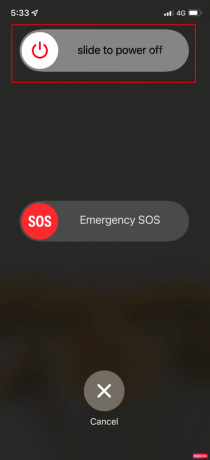
Metode 2: Slå på mobildata
Visual Voicemail-funksjonen på en iPhone fungerer når mobildata er aktivert. Hvis tilkoblingen utilsiktet er blitt slått av, kan det føre til at Visual Voicemail for øyeblikket ikke er tilgjengelig. Så finjuster enhetens mobildatainnstillinger og slå den på ved hjelp av følgende trinn:
1. Åpne din iPhone og trykk på Innstillinger app i den.

2. Nå, trykk på Mobildata.

3. Deretter slår du på Mobildata knapp.

4. Rull deretter ned og kontroller at veksleknappene for Telefon og Innstillinger er på.
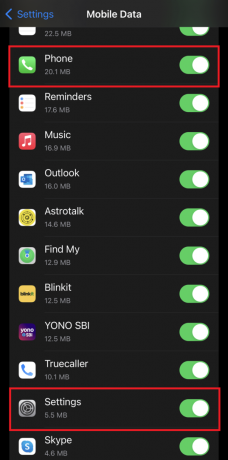
Til slutt, gå tilbake til Visual Voicemail og sjekk om problemet er løst.
Les også:Hvordan fikse SSL-feil på iPhone
Metode 3: Deaktiver flymodus
Flymodus er en telefonfunksjon som deaktiverer alle tilkoblinger hvis den er slått på. Hvis du slår den på, oppdateres imidlertid mobildata og Wi-Fi. Derfor, for å fikse Visual Voicemail-feilen, prøv å aktivere og deaktivere flymodus på iPhone.
1. Start på iPhone Innstillinger app.

2. Slå nå på Flymodus alternativ.
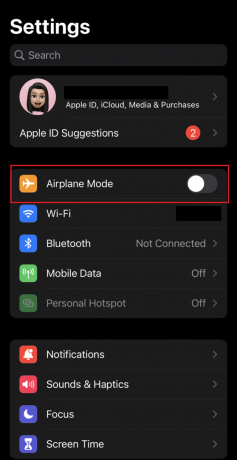
3. Slå deretter av etter noen sekunder Flymodus.
Sjekk nå om du har tilgang til meldingene dine i Visual Voicemail.
Metode 4: Slett lagringsdata
En annen mulig årsak som kan føre til problemer med visuell talepost, er at du ikke har nok ledig minne på iPhone. Hvis iPhone har gått tom for plass i det siste, kan Visual Voicemail slutte å lagre og spille av meldingene dine på riktig måte. Du trenger minst 15 % ledig minne for at Visual Voicemail skal fungere ordentlig. Derfor, for å fikse Visual Voicemail er utilgjengelig for øyeblikket, må du sørge for at det er nok ledig minne på enheten din ved å rydde ut litt plass. Du kan henvise til vår guide på 12 måter å løse problemet med full lagring av iPhone for mer hjelp.
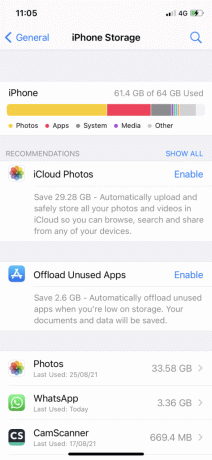
Les også:Slik sletter du systemlagring på iPhone
Metode 5: Deaktiver viderekobling
Viderekobling er en innstilling på iPhone som kan omdirigere alle innkommende anrop i stedet for å gå til telefonsvarer. Derfor må du sørge for at funksjonen for viderekobling av enheten er slått av for å kunne hente talepostene dine igjen. Lær mer om hvordan du slår av viderekobling ved hjelp av trinnene nedenfor:
1. Trykk først på Innstillinger applikasjonen til din iPhone.

2. Nå, bla ned gjennom Innstillingslisten og trykk på Telefon.
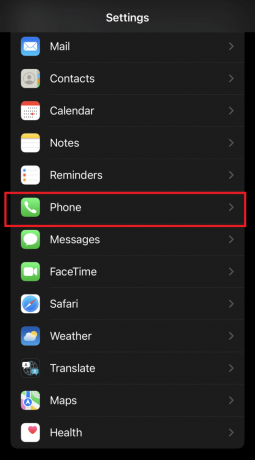
3. Trykk deretter på Viderekobling i det.

4. Slå til slutt av Viderekobling.
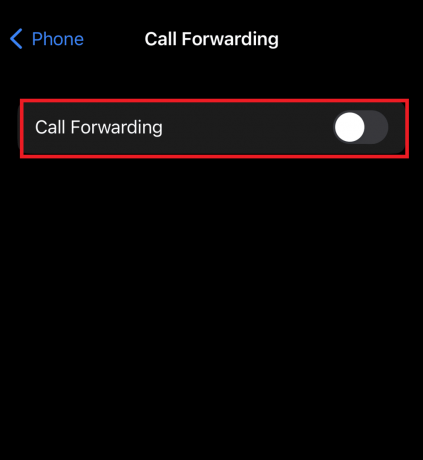
Metode 6: Installer ventende operatøroppdateringer
Akkurat som alle andre apper eller iOS på enheten din, er det jevnlige oppdateringer for operatøren din som også utgis fra tid til annen. Disse oppdateringene bidrar til å sikre bedre telefonytelse, samtaletilkobling og god funksjon for tekstmeldinger og taleposter. Så for å løse at Visual Voicemail er utilgjengelig for øyeblikket, sørg for å installere ventende operatøroppdateringer, hvis tilgjengelig.
1. Først åpner du iPhone Innstillinger og trykk på Generell i det.
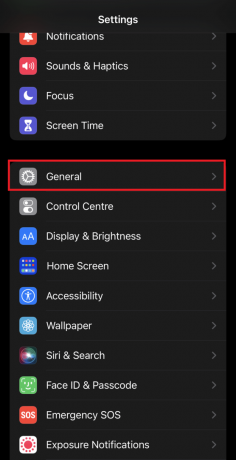
2. Deretter trykker du på Om fanen.

3. Trykk deretter på Transportør i det.
4. Hvis en oppdatering for Carrier er tilgjengelig, vil den vises på skjermen. Trykk på Oppdater og følg instruksjonene på skjermen for å installere den.
Les også:Apple lanserer iOS 16.3-oppdatering globalt
Metode 7: Oppdater iOS
Å sørge for at operatøren din er oppdatert er ikke nok når det kommer til visuelle talepostfeil. Du bør også sørge for at iOS på enheten din har den nyeste versjonen tilgjengelig. Så oppdater iOS på enheten din ved å følge instruksjonene nedenfor:
Merk: Sørg for en god internettforbindelse før du oppdaterer iOS.
1. Start Innstillinger app på iPhone og trykk på Generell fanen.
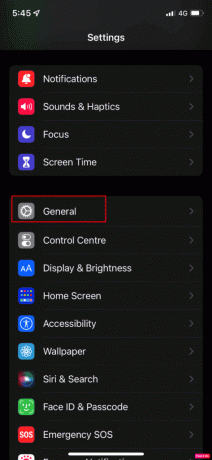
2. Velg nå Programvare oppdatering alternativ.
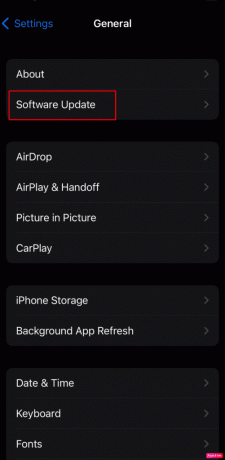
3. Trykk deretter på Last ned og installer.

4. Du kan også trykke på Installer i kveld for å installere oppdateringen automatisk over natten.
Metode 8: Endre passord for talepost
Den neste mulige måten å fikse Visual Voicemail er for øyeblikket utilgjengelig, er ved å endre talepostpassordet til iPhone. Hvis du gjør det, oppdateres enhetens tilkobling til Visual Voicemail-funksjonen. Sjekk ut trinnene nedenfor for å endre talepostpassordet til enheten din:
1. Trykk på Innstillinger app på iPhone og velg Telefon i det.

2. Nå, rull ned og trykk på Endre passord for talepost.
3. Deretter skriver du inn a Nytt passord og trykk på Ferdig.
4. Deretter skriver du inn Nytt Passord Igjen og trykk Ferdig for å fullføre prosessen.
Når du er ferdig, lukker du Telefon-appen og prøver å få tilgang til talepostmeldingene dine igjen.
Les også:Topp 18 beste gratis WiFi-anropsapper for iPhone
Metode 9: Prøv gammel måte å ringe telefonsvarer på
Hvis talepostproblemet fortsatt vedvarer på enheten din etter å ha prøvd alle metodene gitt ovenfor, kan du prøve den gamle måten å ringe talepost for å få tilgang til meldingene dine. Du kan gjøre dette ved å ringe på ditt eget mobilnummer fra din egen telefon og deretter taste inn PIN-koden for å få tilgang til uhørte meldinger.
Metode 10: Tilbakestill nettverksinnstillinger
Siden Visual Voicemail-problemet er relatert til nettverksrelaterte løsninger, kan du prøve å tilbakestille nettverksinnstillingene hvis ingenting annet fungerer. Hvis du gjør det, tilbakestilles innstillinger som Wi-Fi-passord, VPN-innstillinger og mer. Bortsett fra det, vil alle dataene dine, inkludert bilder, filer, meldinger, videoer og andre, bli holdt intakt. Så hvis Visual Voicemail for øyeblikket ikke er tilgjengelig på enheten din, tilbakestill nettverksinnstillingene ved å følge trinnene nedenfor:
1. Til å begynne med, trykk på Innstillinger og velg Generell fanen i den.
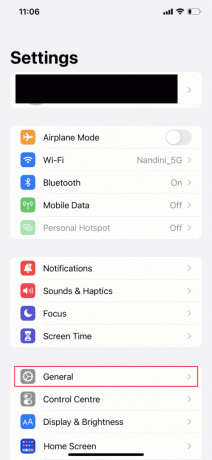
2. Nå, sveip ned og trykk på Overfør eller tilbakestill iPhone på bunnen.
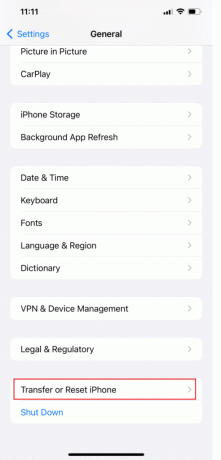
3. Trykk deretter på Nullstille.
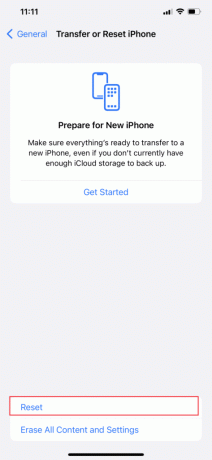
4. Etter det, trykk på Tilbakestill nettverksinnstillinger.

Metode 11: Kontakt Carrier Support
Til slutt, hvis ingenting annet fungerer, er den siste utveien for deg for å fikse visuelle talepostrelaterte problemer å kontakte operatørstøtte. Du kan ta problemet videre med dem og be dem om å løse det så snart som mulig.
Anbefalt:
- Slik oppdaterer du Android-telefon
- Hvordan sletter jeg alle Vortex Mods på en gang
- Slik vet du om noen blokkerte nummeret ditt på iPhone uten å ringe
- Reparer Samsung Galaxy 5 Voicemail som ikke fungerer
Dette bringer oss til slutten av guiden vår Visuell talepost er for øyeblikket utilgjengelig. Vi håper at en av løsningene ovenfor hjalp deg med å fikse talepostproblemer på iPhone. Gi oss beskjed om dine andre spørsmål og forslag ved å legge igjen dem i kommentarfeltet nedenfor.



